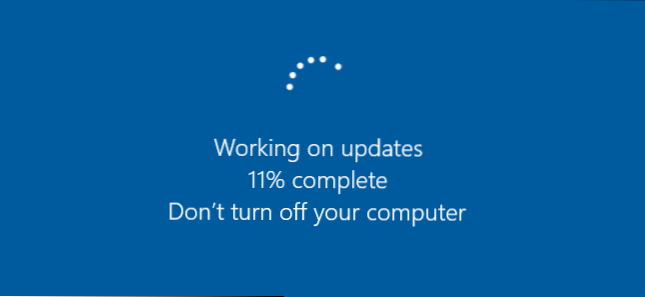
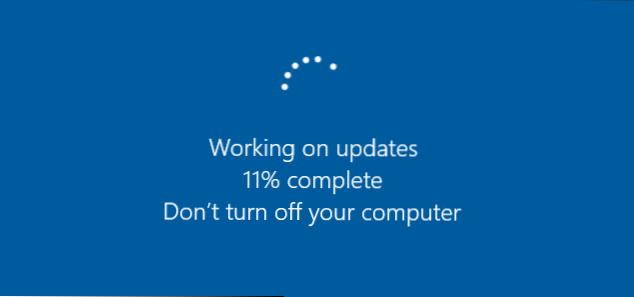
Windows 10 non è mai stato accettato da alcuni utenti, poiché molti di loro erano ancora innamorati del buon vecchio Windows 7. Oltre a questi utenti, c'è un gruppo di persone che si divertono molto con Windows 10 e stanno aspettando con impazienza nuovi aggiornamenti e funzionalità. Sull'aggiornamento più atteso con l'aggiornamento di Windows 10 Spring Creators noto anche come Redstone 4.
Alcuni siti di notizie dicono che la data per la versione ufficiale sarà il 10 aprile 2018, mentre Microsoft ha detto solo aprile 2018. Questo aggiornamento porterà molte nuove funzionalità e correzioni come miglioramenti visivi, nuove cose fantastiche con cui giocare e correzioni per certe cose che non funzionavano. I principali miglioramenti apportati a Windows 10 sono cambiamenti e miglioramenti visivi, Edge sta ricevendo nuove funzionalità, modifiche di input per chi utilizza un touch screen e nuove opzioni di impostazione, menu e modifiche visive. Li illustreremo tutti non appena l'aggiornamento ufficiale verrà rilasciato tramite il normale aggiornamento di Windows.
Poiché l'aggiornamento sta per essere rilasciato ufficialmente a partire da questo mese, significa che Microsoft ha già caricato gli aggiornamenti sui propri server, ma non come file ISO. Invece gli aggiornamenti sono file ESD, che non è allarmante, dal momento che è possibile scaricare i file ESD e convertirli in ISO. La versione ufficiale è Windows 10 1803 build 17133. Il file con i link per il download include tutte le versioni: Client e Business, versioni a 32 e 64 bit e versioni Home, Education e Pro. Ciò significa che la versione che stai cercando è sicuramente nella lista.
1.Controllare la versione di Windows 10 attualmente installata. Puoi farlo andando al menu di sistema dove puoi vedere se stai usando Home, Education o Pro e se hai una versione a 32 o 64 bit e se stai usando la versione Consumer o Business di Windows 10
2. C'è un documento con l'elenco dei download su Pastebin (https://pastebin.com/raw/mepnsM6D). vai a questo link e seleziona la versione che vuoi scaricare, assicurati di controllare la lingua che stai scaricando. Sarà necessaria la fine del collegamento, proprio davanti alla stringa casuale di numeri e lettere in questo formato "en-gb" per la versione inglese
3. Mentre il file ESD è in download, vai a questo link (http://abbodi1406.square7.ch/ESD/esd-decrypter-wimlib-37.7z) per scaricare Winlib, un'applicazione che ti permetterà di convertire i file ESD in ISO. L'applicazione viene fornita in un archivio 7z che puoi decomprimere usando il tuo strumento di archiviazione preferito
4. Disimballare i file sul computer
5. Copiare il file ESD scaricato nella cartella creata per l'applicazione Wimlib
6. Fare clic su "decrittografare" ed eseguire l'applicazione come amministratore

7.Una volta aperto il prompt dei comandi avrai alcune opzioni tra cui scegliere. Puoi inserire 1 dalla tastiera per selezionare "Continua a includere tutte le edizioni"

8. Nella sezione successiva premere 1 sulla tastiera per selezionare "Crea ISO completo con Install.wim standard"

9.Il processo richiederà alcuni minuti per creare il file ISO

10.Una volta completato il processo, verrà visualizzato un messaggio che indica che il file ISO è stato preparato e che è possibile individuarlo nel file ISO nella stessa cartella in cui è stato copiato il file ESD
Ora che hai il file ISO puoi scriverlo su un DVD o creare un USB avviabile per avviare Windows 10 ed eseguire l'aggiornamento.
Domande e risposte frequenti
D: L'aggiornamento può rompere il mio Windows?
UN: C'è una possibilità. In passato ci sono stati casi in cui gli aggiornamenti hanno causato arresti anomali del sistema che Microsoft ha successivamente corretto durante gli aggiornamenti più piccoli. Tieni presente che esiste il rischio che tu possa corrompere Windows, quindi, a meno che tu non sia troppo ansioso di ricevere l'aggiornamento, è consigliabile attendere e vedere se altre persone hanno un problema. Se decidi di procedere con l'aggiornamento, assicurati di fare un backup.
D: Devo eseguire un'installazione pulita?
UN: non è obbligatorio, è opzionale. Effettuare un'installazione pulita ti consentirà fondamentalmente di iniziare con il nuovo aggiornamento. Se non si desidera reinstallare nuovamente le applicazioni o configurare Windows da zero, non è necessario eseguire un'installazione pulita.

